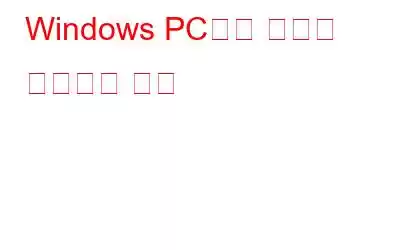Windows PC의 마우스 커서는 사전 설정되어 있지만 모든 사람이 이를 좋아하는 것은 아닙니다. Windows에 내장된 기능 덕분에 새 커서를 만들거나 현재 커서를 보다 현대적이고 세련된 커서로 변경할 수 있습니다. 따라서 여기저기서 몇 가지 작은 조정만 하면 마우스 커서에 관한 거의 모든 것을 수정할 수 있습니다.
또한 읽어 보세요: Windows 11/10에서 화살표 키를 누르면 커서가 움직입니다. 어떻게 해야 할까요?
Windows에서 커서를 변경하는 다양한 방법
1. Windows 마우스 커서 변경
1단계: 시작 메뉴 검색 상자로 이동하여 '마우스'를 입력한 다음 마우스 변경 옵션을 클릭합니다. 마우스 설정을 엽니다.
2단계: 마우스 설정 변경에서 추가 마우스 옵션을 클릭합니다.
3단계: 그런 다음 마우스 속성 대화 상자가 열립니다.
4단계: 구성 메뉴를 선택하고 원하는 포인터 탭을 선택한 후 커서를 클릭하세요.
5단계: 사용자 정의 영역에서 찾아보기를 클릭하면 다양한 커서 대안 중에서 선택할 수 있습니다.
6단계: 원하는 커서를 선택한 후 열기를 클릭합니다.
7단계: 순서 업데이트된 커서 설정을 확인하려면 마지막에 있는 적용을 클릭하세요.
또한 읽어 보세요: Windows 11에서 커서 고정 문제를 해결하는 4가지 방법
2. 커서의 색상은 변경될 수 있습니다.
모든 Windows 운영 체제의 기본 커서는 흰색입니다. 하지만 몇 가지 조정을 통해 수정할 수 있습니다.
1단계: 마우스 포인터 설정 페이지에서 마우스 및 커서 크기 조정을 선택합니다.
2단계: 포인터 색상 변경 옵션에서 원하는 색상을 선택하여 완료합니다.
또한 읽어 보세요: Windows 11/10에서 자동으로 계속 스크롤되는 마우스를 수정하는 방법
3. 커서 속도를 변경할 수 있습니다
마우스의 기본 속도를 변경하고 싶으십니까? 문제 없습니다. 설정 메뉴를 사용하면 속도를 간단하게 조정할 수 있습니다. 시작하려면 다음 조치를 취하세요.
1단계: Win + I를 누르면 설정 메뉴에 액세스할 수 있습니다.
2단계 : 장치로 이동한 다음 마우스로 이동합니다.
3단계: 다른 마우스 설정 변경을 선택합니다.
4단계: 포인터가 얼마나 빨리(또는 느리게) 작동할 수 있는지 변경하려면 이동하려면 커서 속도 슬라이더를 활용하세요.
5단계: 슬라이더를 이동하자마자 마우스 속도가 변경되기 시작합니다.
단계 6: 매번 스크롤할 줄 수 선택 아래의 슬라이더를 사용할 수도 있습니다.
추가 읽기: Windows 11에서 마우스가 계속 클릭합니까? 해결 방법은 다음과 같습니다!
4. 커서 크기 변경
커서 색상 변경 외에도 커서 크기를 실험해 볼 수 있습니다. 이는 시력 문제가 있는 경우 특히 유용할 수 있습니다. 설정 메뉴에서 커서 크기를 수정할 수 있습니다.
1단계: Windows 설정에서 마우스 설정 페이지에 액세스합니다.
2단계: 마우스 및 커서 크기 조정을 클릭합니다.
3단계: 커서 크기를 변경하려면 포인터를 커서 아래로 드래그합니다. 포인트 크기 변경 메뉴.
또한 읽어 보세요: 6 해결 방법: Windows 11에서 마우스 지연을 해결하는 방법
5. 커서를 변경하려면 제어판을 활용하십시오.
Windows 제어판을 사용하여 커서 설정을 변경할 수 있습니다. 제어판에 액세스하는 몇 가지 방법은 다음과 같습니다.
1단계: 시작 검색 표시줄에 '제어판'을 입력한 다음 가장 일치하는 항목을 선택하세요.
2단계: 접근성 센터에 액세스하려면 접근성을 선택하세요.
단계 3: 마우스를 사용하기 쉽게 설정에서 옵션을 선택합니다.
4단계: 여기에서 마우스 설정을 조정할 수 있습니다.
또한 읽어 보세요: “Windows에서 마우스 커서가 사라집니다” 문제!
Windows에서 커서를 변경하는 방법에 대한 마지막 단어
커서를 변경하는 것은 자주 발생하지 않습니다 대부분의 사람들이 사용자 인터페이스를 사용자 정의하려고 할 때 염두에 두는 일반적인 사항입니다. 그러나 마우스 설정을 약간만 조정하면 항상 상황이 더 좋아질 수 있습니다.
질문이나 권장 사항이 있으면 아래 댓글을 통해 알려주시기 바랍니다. 우리는 귀하에게 해결책을 제공해 드리게 되어 기쁘게 생각합니다. 우리는 일반적인 기술 관련 문제에 대한 조언, 요령 및 솔루션을 자주 게시합니다. Facebook, Twitter, YouTube, Instagram, Flipboard, 에서도 우리를 찾을 수 있습니다. >및 Pinterest.
권장 자료:
- “무선 마우스를 연결할 수 없음” 문제를 해결하는 방법은 다음과 같습니다. Windows에서 고소
- Windows 10에서 마우스 문제 해결: 상위 7가지 방법
- Windows 10 PC에서 작동하지 않는 무선 마우스를 수정하는 방법
- 설치 방법 및 Windows에서 Microsoft 마우스 드라이버 업데이트
읽기: 0